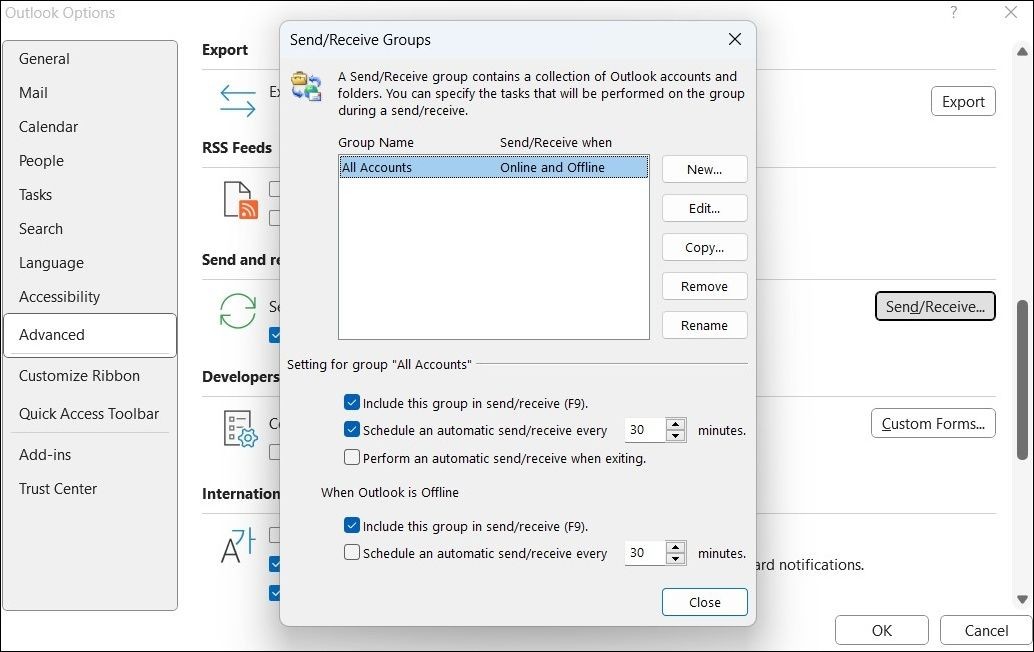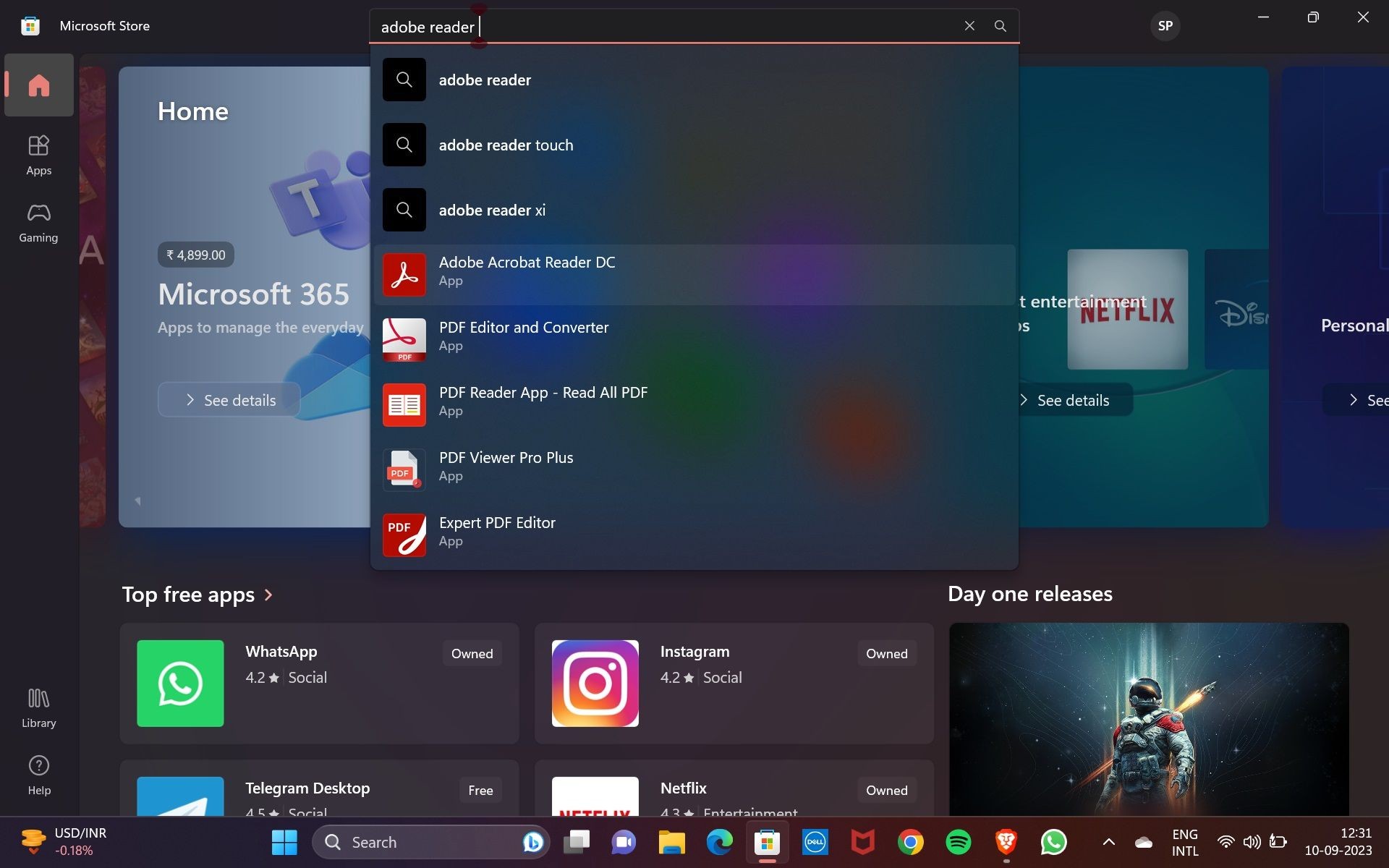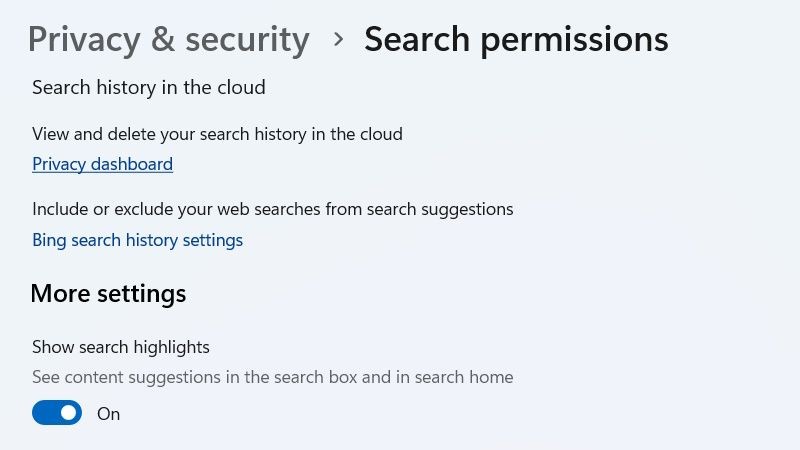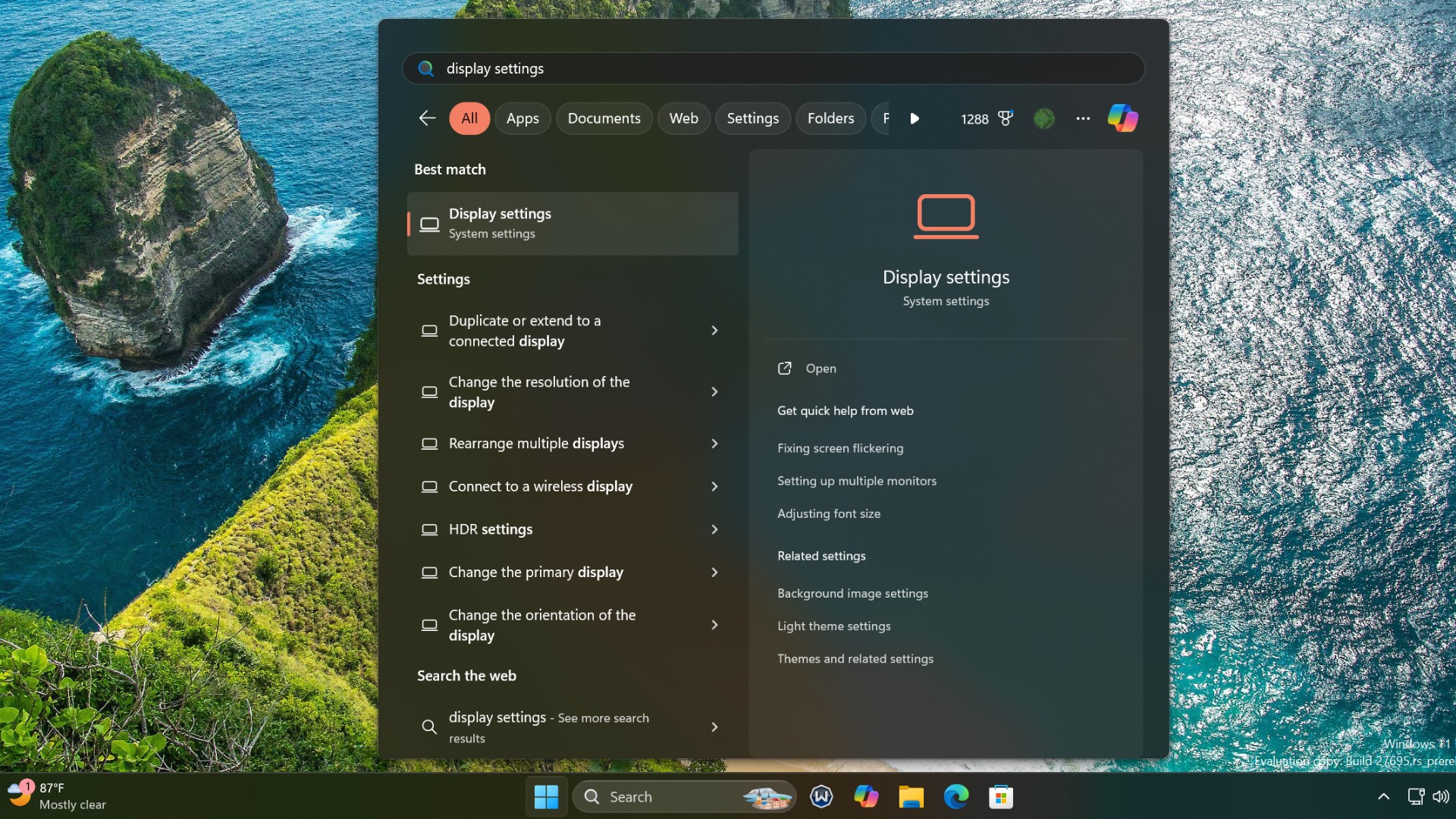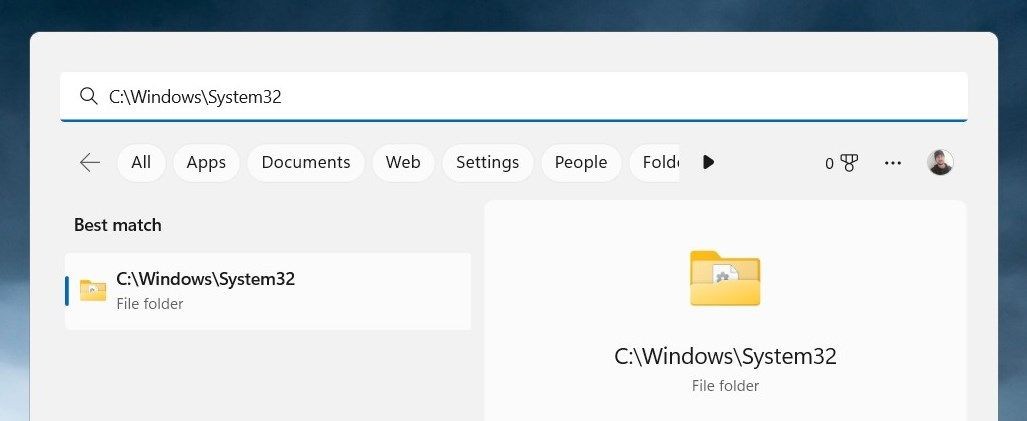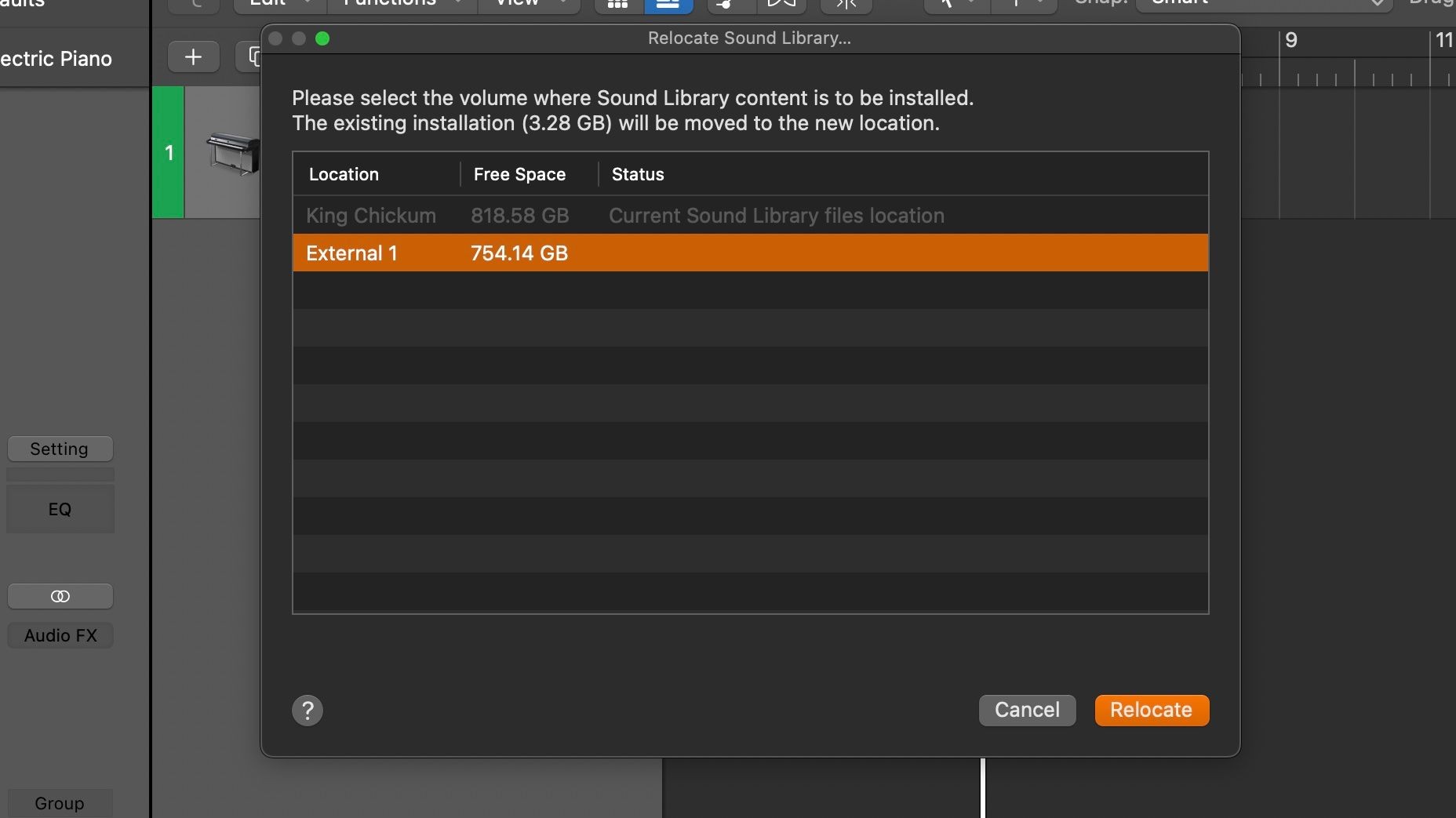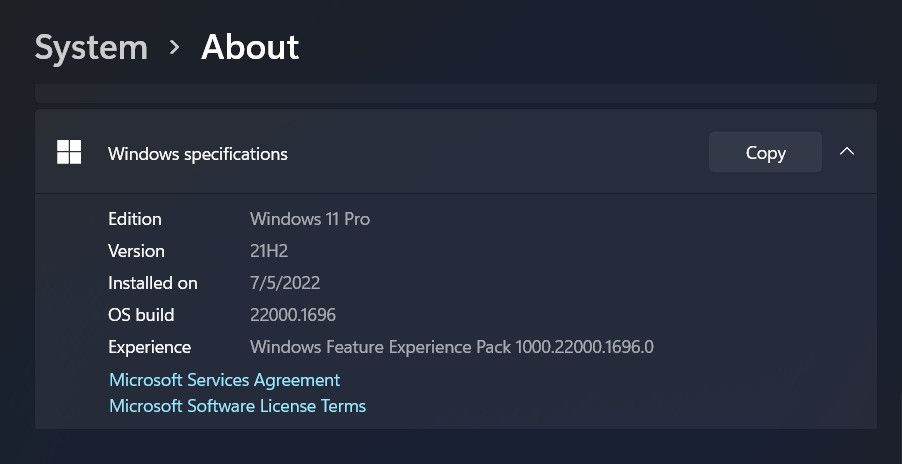Contents
- 1. Đảm Bảo Bạn Không Nhập Sai PIN
- 2. Đăng Nhập Bằng Phương Thức Thay Thế
- 3. Xóa Thư Mục Ngc Trong Windows
- 4. Loại Trừ Vấn Đề Cụ Thể Của Tài Khoản Người Dùng
- 5. Điều Chỉnh Thiết Lập Đăng Nhập PIN Trong Group Policy Editor
- 6. Cập Nhật Hoặc Hạ Cấp Hệ Điều Hành Của Bạn
- 7. Tắt Phần Mềm Diệt Virus Và Chạy Quét Phần Mềm Độc Hại
- 8. Chạy Quét SFC
- 1. Tại sao PIN của tôi không được chấp nhận trên Windows?
- 2. Làm thế nào để đặt lại PIN Windows Hello của tôi?
- 3. Tôi có thể đăng nhập bằng phương thức thay thế nếu PIN không hoạt động không?
- 4. Làm thế nào để xóa thư mục Ngc trong Windows?
- 5. Tôi có cần phải cập nhật hệ điều hành để khắc phục vấn đề PIN không hoạt động không?
- 6. Làm thế nào để kiểm tra xem phần mềm diệt virus có gây ra vấn đề với PIN của tôi không?
- 7. Làm thế nào để chạy quét SFC trên Windows?
- PIN Vẫn Không Hoạt Động Trên Windows?
Windows Hello là một tính năng tiện lợi giúp bạn đăng nhập nhanh chóng vào hệ điều hành Windows. Tuy nhiên, nếu PIN của bạn không được chấp nhận, điều này có thể gây ra nhiều phiền toái. Nguyên nhân có thể đến từ việc nhập sai PIN, thư mục Ngc bị hỏng, vấn đề với tài khoản Microsoft hoặc tài khoản cục bộ, hoặc cấu hình sai trong Group Policy Editor. Ngoài ra, việc không cập nhật hệ điều hành trong thời gian dài, bị nhiễm phần mềm độc hại, hoặc các tệp hệ thống bị hỏng cũng có thể làm cho PIN đăng nhập không hoạt động. Nếu bạn đang gặp khó khăn khi đăng nhập vào thiết bị bằng PIN Windows Hello, hãy thử các giải pháp sau đây.
1. Đảm Bảo Bạn Không Nhập Sai PIN
Việc nhập sai PIN là nguyên nhân phổ biến nhất khiến PIN không hoạt động. Để loại trừ khả năng này, bạn nên đặt lại PIN.
Máy tính của bạn cần phải kết nối với internet để có thể đặt lại PIN. Hãy bật máy tính và đảm bảo rằng bạn đã kết nối internet. Để đặt lại PIN, hãy vào trang đăng nhập của hồ sơ và nhấp vào Tôi quên PIN của mình.
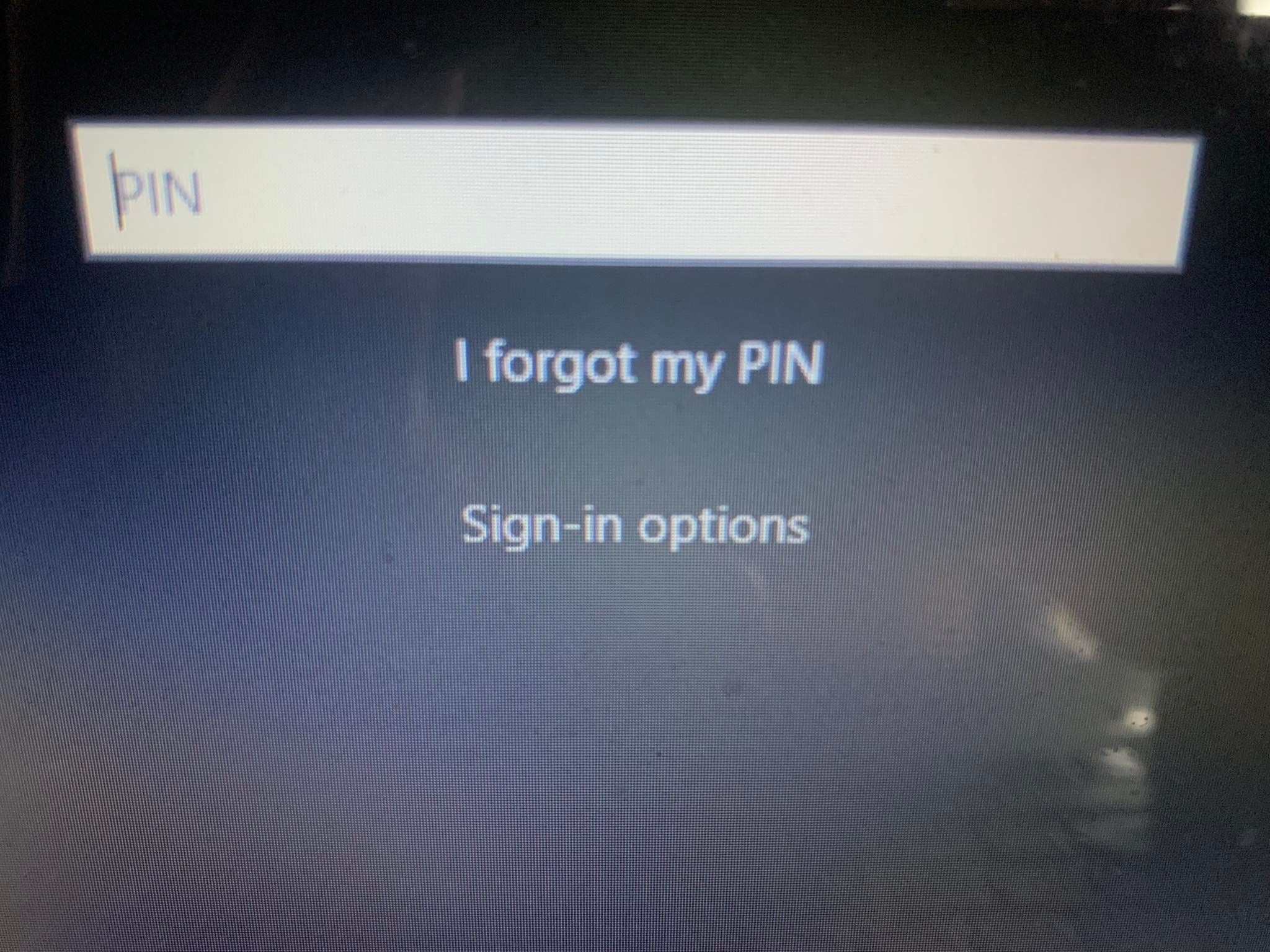 Nhấp vào Tôi quên PIN của mình trên màn hình chính của Windows
Nhấp vào Tôi quên PIN của mình trên màn hình chính của Windows
Bạn có thể đặt lại PIN bằng cách xác minh danh tính với mật khẩu tài khoản Microsoft hoặc chọn phương thức đăng nhập thay thế bằng cách nhấp vào Gửi mã, mã này sẽ được gửi đến địa chỉ email của bạn.
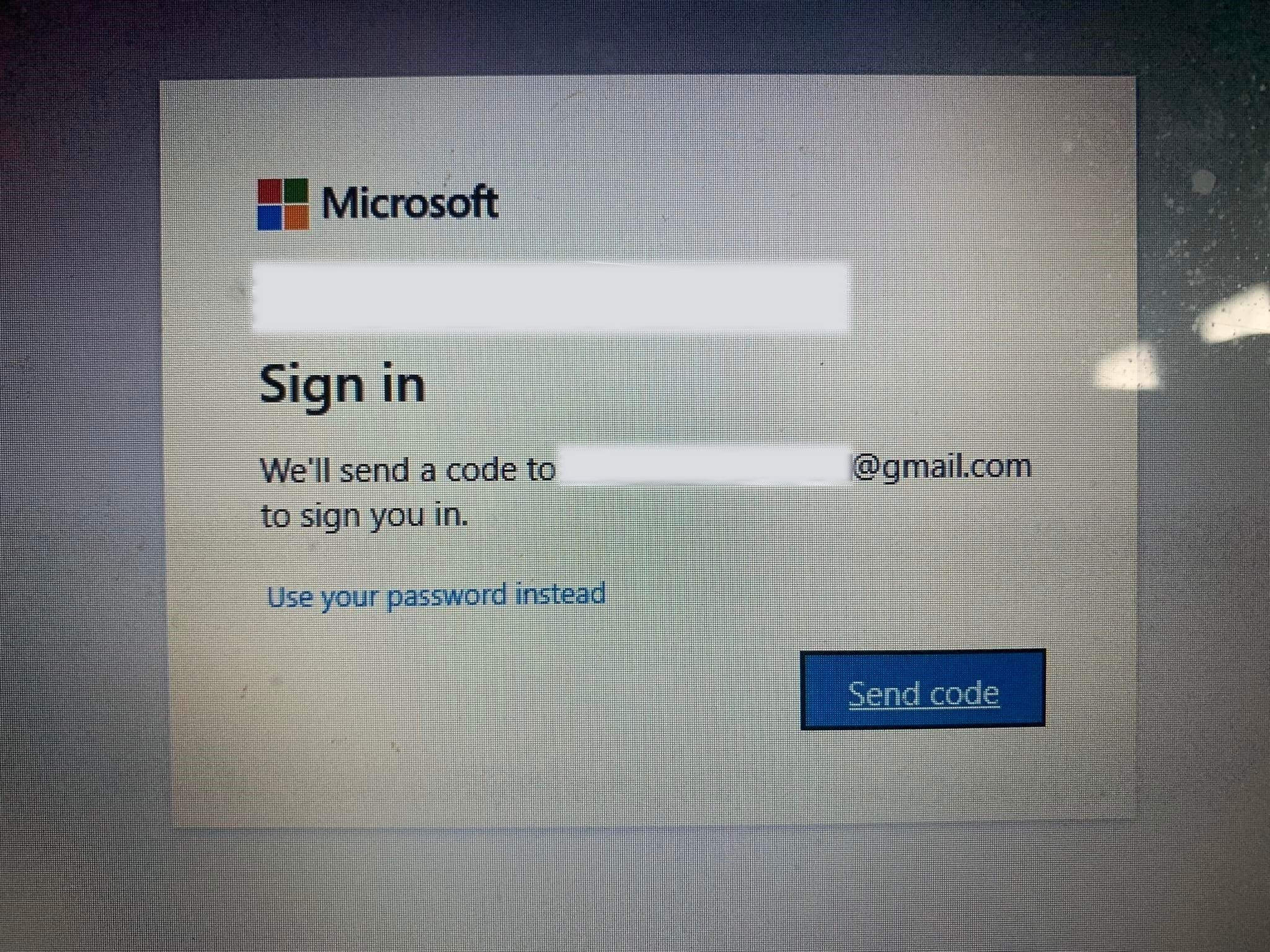 Windows thông báo về việc nhận mã để đặt lại PIN trên màn hình đăng nhập
Windows thông báo về việc nhận mã để đặt lại PIN trên màn hình đăng nhập
Nếu bạn chọn phương án thứ hai, hãy nhập mã bạn nhận được qua email và nhấp vào Tiếp tục. Windows sẽ yêu cầu bạn nhập một PIN mới tại đây, hãy nhập nó, xác nhận một lần và nhấp vào OK.
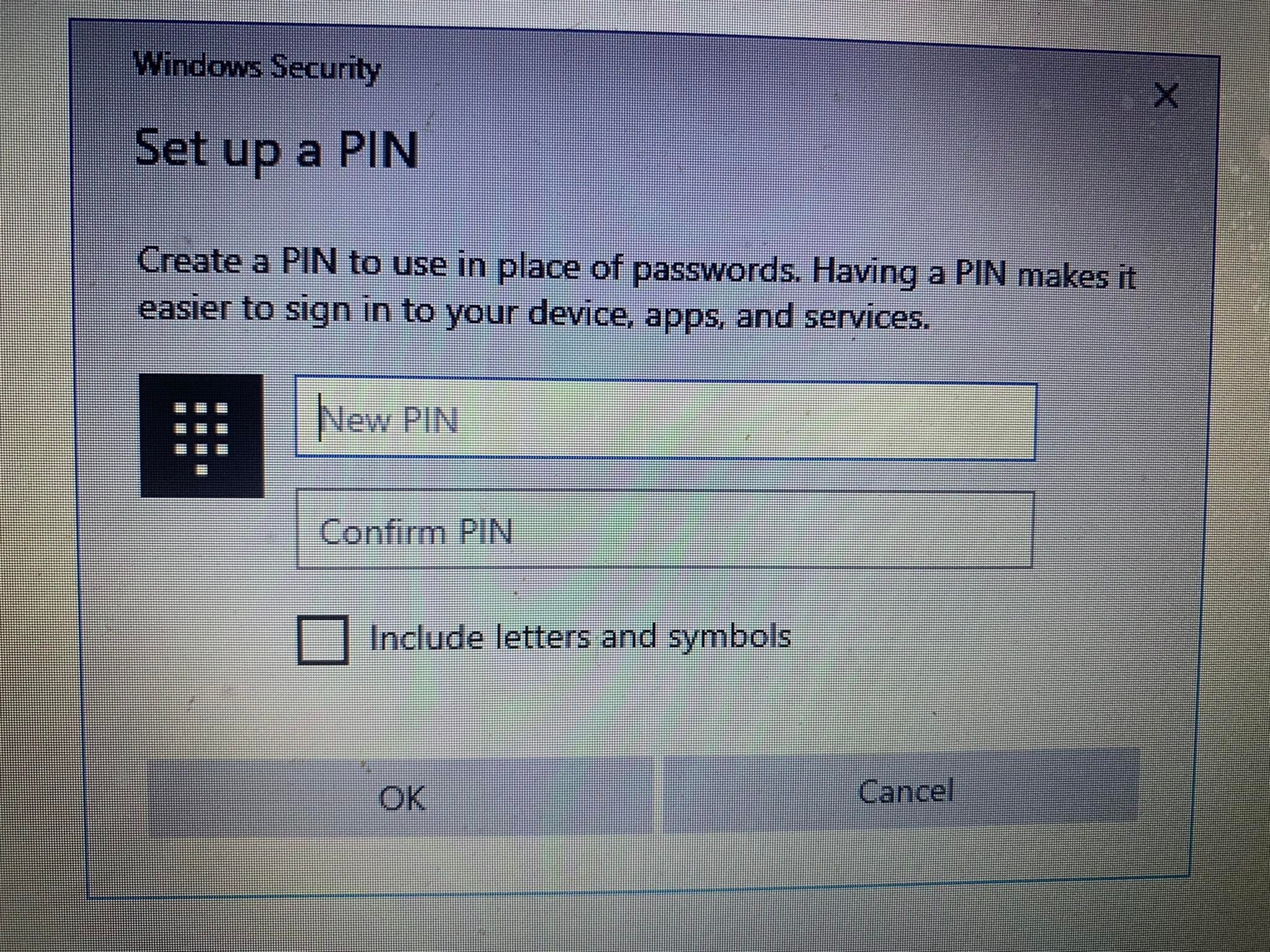 Thêm PIN mới để thay thế PIN cũ trên màn hình đăng nhập Windows
Thêm PIN mới để thay thế PIN cũ trên màn hình đăng nhập Windows
Khởi động lại máy tính một lần nữa, nhập PIN mới trên màn hình đăng nhập và thử đăng nhập lại để đảm bảo rằng vấn đề trước đó là do nhập sai PIN. Nếu bạn có thể đăng nhập lần này, bạn đã thành công – chỉ cần không quên PIN mới của mình.
Nếu sau khi đặt lại PIN mà vẫn không hoạt động và bạn chắc chắn rằng PIN bạn nhập là đúng, vấn đề có thể nằm ở nơi khác. Do đó, hãy sử dụng phương thức đăng nhập thay thế và tiếp tục loại trừ các khả năng khác.
2. Đăng Nhập Bằng Phương Thức Thay Thế
Nếu việc đặt lại PIN từ màn hình đăng nhập không giải quyết được vấn đề, bạn có thể sử dụng mật khẩu tài khoản thay thế. Để làm điều đó, hãy làm theo các bước sau:
- Nhấp vào Tùy chọn đăng nhập để xem các tùy chọn khác cho việc đăng nhập.
- Nhấp vào biểu tượng chìa khóa, thường nằm ở bên trái.
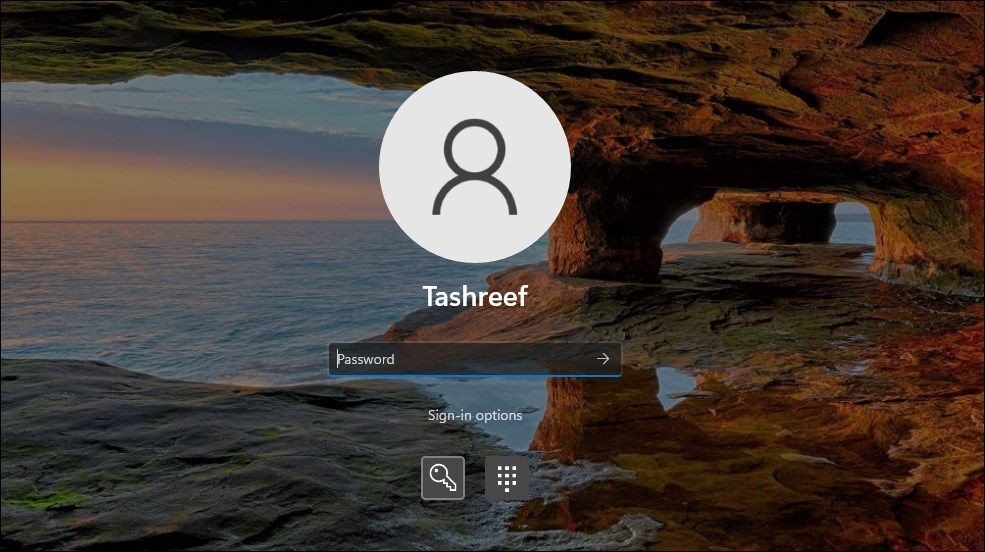 Tùy chọn đăng nhập Windows 11 bằng mật khẩu
Tùy chọn đăng nhập Windows 11 bằng mật khẩu
- Nhập mật khẩu liên kết với tài khoản của bạn tại đây.
Sau khi đăng nhập, bạn có thể bắt đầu áp dụng các giải pháp khác.
Nếu bạn không nhớ mật khẩu tài khoản của mình, bạn có thể đặt lại nó giống như bạn có thể đặt lại PIN. Không giống như việc đặt lại PIN, việc đặt lại mật khẩu thường diễn ra suôn sẻ và cho phép bạn đăng nhập.
3. Xóa Thư Mục Ngc Trong Windows
Windows lưu trữ tất cả các thiết lập liên quan đến PIN trong thư mục này, vì vậy nếu hệ điều hành không chấp nhận PIN của bạn, mặc dù bạn chắc chắn rằng PIN đó là đúng, bạn nên xóa thư mục này. Quá trình này sẽ xóa tất cả dữ liệu liên quan đến PIN khỏi hệ điều hành. Sau đó, bạn có thể thiết lập một PIN mới, và nó nên hoạt động bình thường.
Bạn có thể xóa thư mục Ngc bằng cách làm theo các bước sau:
- Đăng nhập vào tài khoản quản trị viên của bạn.
- Điều hướng đến Ổ C: > Windows > ServiceProfiles > LocalService > AppData > Local > Microsoft.
- Tìm thư mục Ngc, nhấp chuột phải vào nó và chọn Xóa.
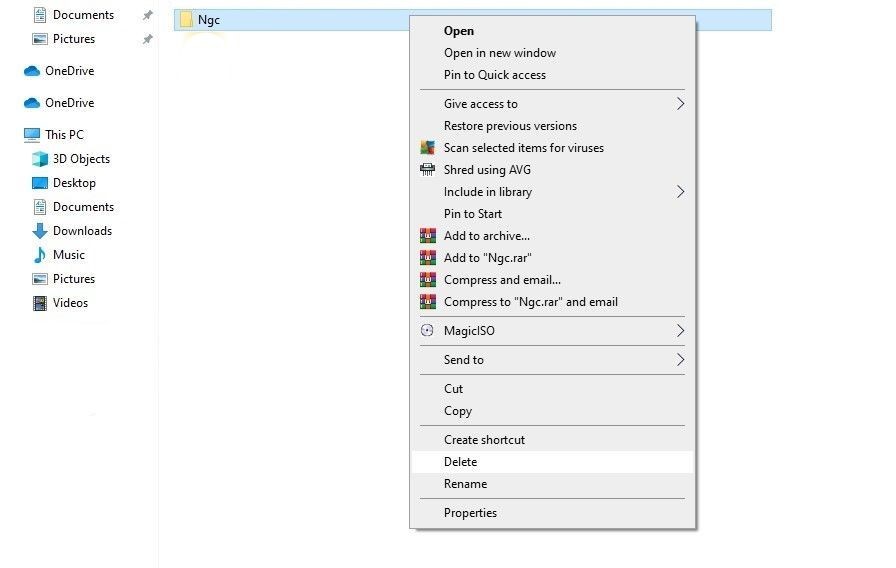 Xóa thư mục Ngc trong Windows 10
Xóa thư mục Ngc trong Windows 10
Điều hướng đến Cài đặt > Tài khoản > Tùy chọn đăng nhập để thiết lập một PIN mới sau khi xóa PIN cũ. Sau đó, nhấp vào Windows Hello PIN, thêm một PIN mới và hy vọng rằng PIN sẽ bắt đầu hoạt động trên hệ điều hành của bạn.
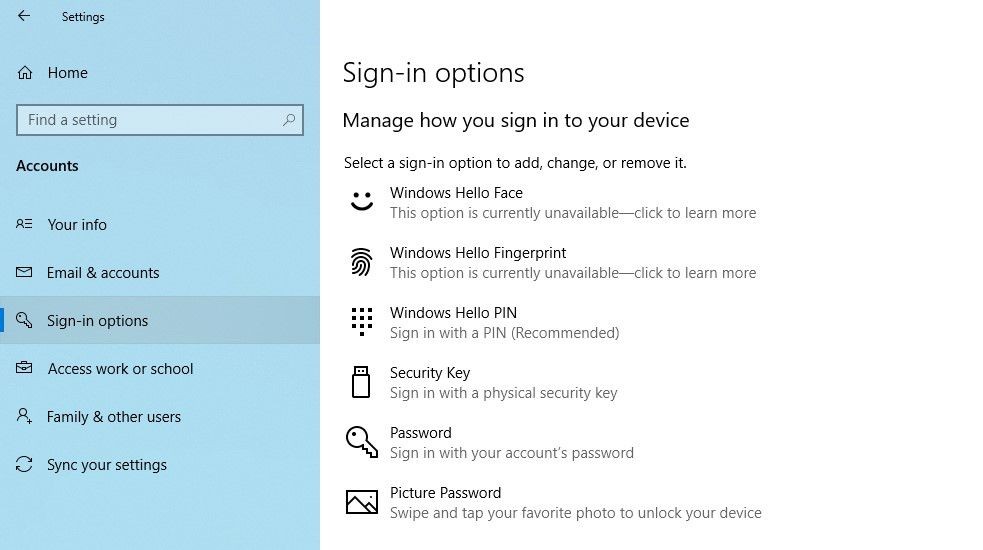 Windows Hello PIN trong ứng dụng Cài đặt Windows
Windows Hello PIN trong ứng dụng Cài đặt Windows
Nếu giải pháp này cũng không giải quyết được vấn đề, vấn đề nằm ở nơi khác cần được điều tra thêm.
4. Loại Trừ Vấn Đề Cụ Thể Của Tài Khoản Người Dùng
Khi khắc phục sự cố liên quan đến PIN, điều quan trọng là phải loại trừ các vấn đề cụ thể của tài khoản trước. Đầu tiên, hãy kiểm tra xem vấn đề không chỉ xảy ra với một tài khoản Microsoft duy nhất. Cách tốt nhất để xác nhận điều này là chuyển sang tài khoản cục bộ. Để làm điều đó, hãy làm theo các bước sau:
- Mở ứng dụng Cài đặt Windows.
- Chuyển đến Tài khoản.
- Điều hướng đến Thông tin của bạn trong thanh bên trái.
- Nhấp vào Đăng nhập bằng tài khoản cục bộ thay thế.
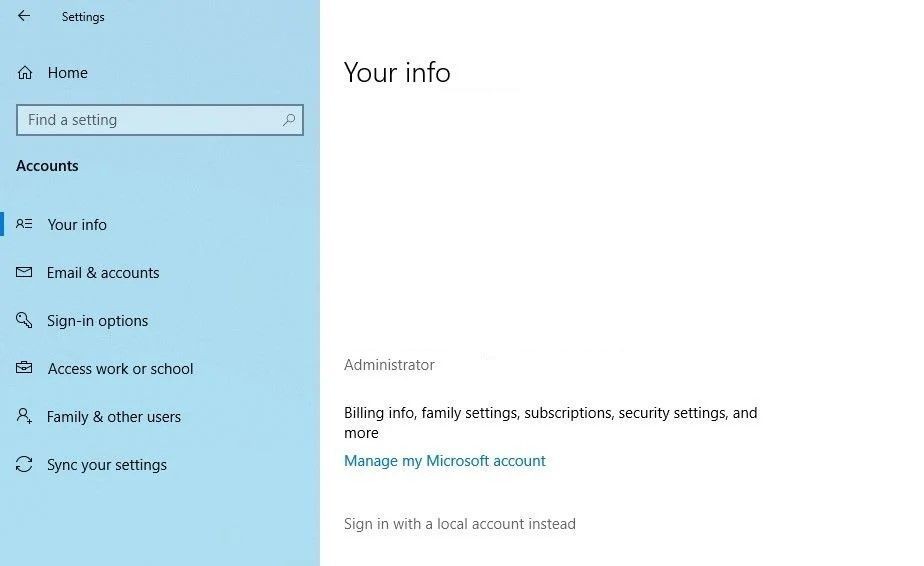 Thay đổi cài đặt tài khoản trong ứng dụng Cài đặt Windows 10
Thay đổi cài đặt tài khoản trong ứng dụng Cài đặt Windows 10
- Nhấp vào Tiếp theo.
- Nhập PIN của bạn.
- Thiết lập tài khoản cục bộ bằng cách thêm tên người dùng và mật khẩu của bạn.
- Khi hoàn tất, nhấp vào Tiếp theo.
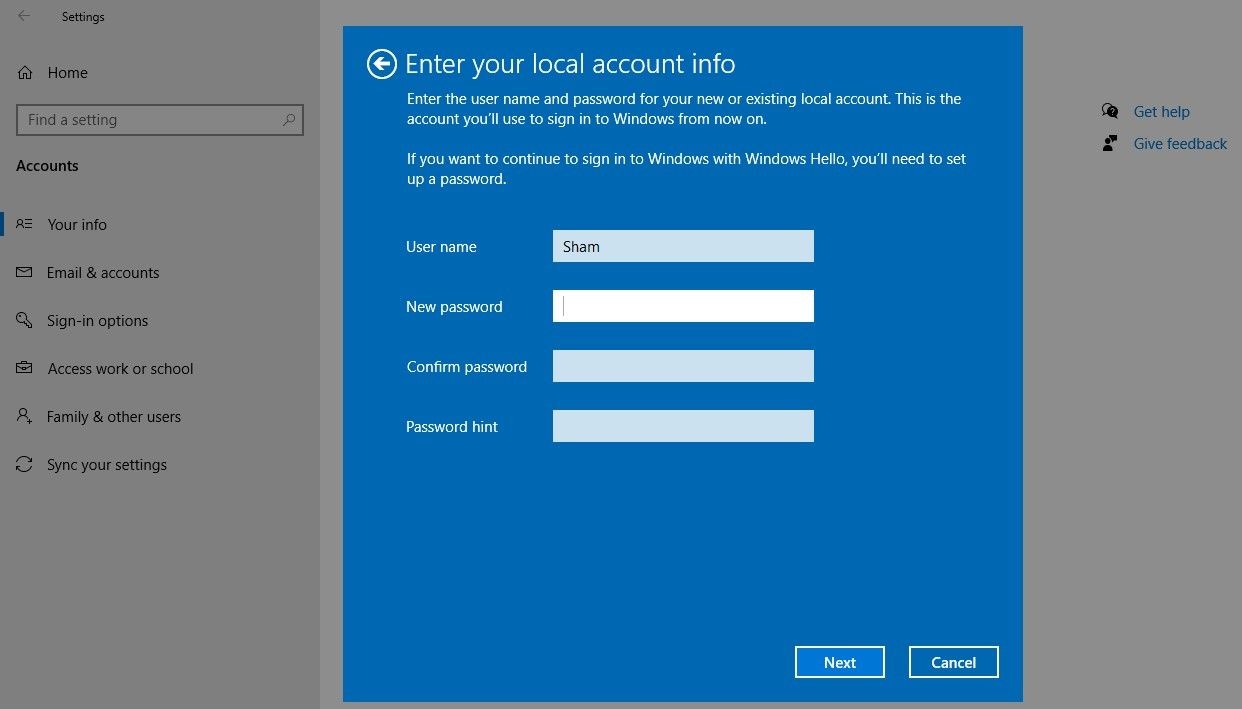 Thiết lập tài khoản cục bộ trong ứng dụng Cài đặt Windows 10
Thiết lập tài khoản cục bộ trong ứng dụng Cài đặt Windows 10
- Nhấp vào Đăng xuất và hoàn tất.
Bằng cách làm theo các bước trên, bạn sẽ quay lại màn hình đăng nhập. Nhập lại PIN để xác nhận rằng nó hoạt động. Nếu nó hoạt động, vấn đề nằm ở tài khoản Microsoft của bạn. Việc tạo một tài khoản người dùng khác và kiểm tra xem PIN có hoạt động ở đó không có thể giúp xác nhận điều này.
Do đó, nếu vấn đề xuất phát từ tài khoản người dùng Microsoft của bạn, bạn nên sao chép các tệp của mình sang tài khoản mới và bắt đầu sử dụng tài khoản mới vĩnh viễn.
Nếu PIN không hoạt động trên bất kỳ tài khoản nào, hãy tiếp tục với giải pháp tiếp theo.
5. Điều Chỉnh Thiết Lập Đăng Nhập PIN Trong Group Policy Editor
Khi thiết lập đăng nhập PIN tiện lợi trong Group Policy Editor bị tắt, PIN sẽ không hoạt động. Do đó, điều quan trọng là phải đảm bảo rằng nó không gây ra vấn đề trong quá trình đăng nhập.
Tuy nhiên, một số phiên bản Windows có thể không có tính năng này. Nếu điều này cũng áp dụng cho bạn, hãy bỏ qua bước này.
Làm theo các bước sau để điều chỉnh thiết lập trong Group Policy Editor:
- Tìm kiếm ứng dụng Chạy trong thanh tìm kiếm của Windows.
- Nhập gpedit.msc và nhấp vào OK.
- Điều hướng đến Mẫu quản trị > Hệ thống > Đăng nhập.
- Trong ngăn bên phải, tìm và nhấp đúp vào Bật thiết lập đăng nhập PIN tiện lợi.
- Đánh dấu vào ô Đã bật, nhấp vào Áp dụng và nhấn OK.
Nếu thiết lập này đã được bật, hãy tiếp tục áp dụng các giải pháp còn lại.
Group Policy Editor không có sẵn trong phiên bản Windows Home theo mặc định. Bạn có thể bỏ qua giải pháp này nếu bạn đang sử dụng phiên bản Home hoặc thử các cách thay thế để có được Group Policy Editor.
6. Cập Nhật Hoặc Hạ Cấp Hệ Điều Hành Của Bạn
Theo trợ giúp hỗ trợ của Microsoft, một trong những nguyên nhân có thể khiến PIN không hoạt động trên Windows có thể là do các bản cập nhật gần đây. Nếu bạn nhớ đã thực hiện cập nhật gần đây, bạn cần quay lại bản cập nhật.
Ngược lại, nếu bạn đã không cập nhật máy tính trong một thời gian dài, có thể vấn đề xuất phát từ việc hệ điều hành Windows đã lỗi thời. Trong trường hợp đó, hãy làm theo các bước sau để cập nhật máy tính của bạn:
- Mở ứng dụng Cài đặt Windows.
- Chuyển đến Cập nhật & Bảo mật.
- Điều hướng đến Cập nhật Windows trong thanh bên trái.
- Nhấp vào hộp Kiểm tra cập nhật.
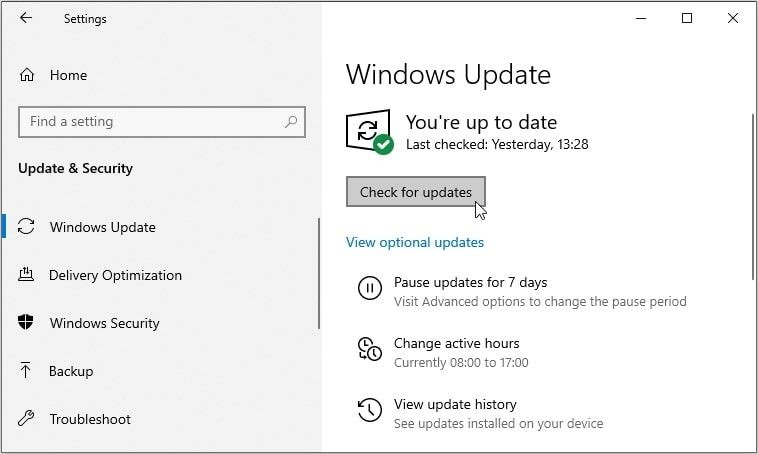 Kiểm tra cập nhật cho máy tính Windows
Kiểm tra cập nhật cho máy tính Windows
Windows sẽ tự động kiểm tra các bản cập nhật mới nhất và cập nhật nếu cần thiết. Sau khi hệ điều hành của bạn đã được cập nhật, hãy thử đăng nhập lại bằng PIN xem nó có hoạt động lần này không.
Nếu bạn đang gặp vấn đề này trên Windows 11, hãy xem hướng dẫn của chúng tôi về cách cài đặt các bản cập nhật Windows 11 để cập nhật hệ thống của bạn. Nếu bạn bắt đầu gặp vấn đề này sau khi cài đặt một bản cập nhật, hãy làm theo hướng dẫn của chúng tôi về cách gỡ bỏ các bản cập nhật trong Windows 11 và gỡ bỏ các bản cập nhật gần đây nhất mà bạn đã cài đặt.
Nếu vấn đề vẫn tiếp tục, hãy chạy một quét phần mềm độc hại để loại trừ khả năng can thiệp của phần mềm độc hại.
7. Tắt Phần Mềm Diệt Virus Và Chạy Quét Phần Mềm Độc Hại
Sự can thiệp từ phần mềm diệt virus cũng có thể dẫn đến việc PIN bị từ chối. Để ngăn chặn điều này xảy ra, hãy tạm thời tắt bất kỳ phần mềm diệt virus bên thứ ba nào bạn đang sử dụng. Nếu việc tắt phần mềm bảo mật bên thứ ba giải quyết được vấn đề, hãy tắt nó vĩnh viễn.
Ngoài ra, bạn có thể tạm thời vô hiệu hóa Windows Defender (nay được gọi là Microsoft Defender), bộ bảo mật tích hợp sẵn, để đảm bảo rằng nó không phải là nguyên nhân. Hãy nhớ bật lại bộ bảo mật này, vì việc tắt nó quá lâu có thể làm cho thiết bị của bạn dễ bị tấn công bởi phần mềm độc hại.
Ngoài ra, nhiễm phần mềm độc hại cũng có thể làm suy giảm nhiều chức năng hệ thống. Do đó, việc loại trừ khả năng này là rất quan trọng. Bạn có thể dễ dàng làm điều này bằng cách chạy quét ngoại tuyến của Microsoft Defender. Bằng cách quét hệ thống, bạn có thể đảm bảo rằng không có phần mềm độc hại ẩn nào đang ảnh hưởng đến hiệu suất của nó.
8. Chạy Quét SFC
Khi bạn loại bỏ phần mềm độc hại khỏi máy tính của mình, hãy đảm bảo rằng nó không làm hỏng bất kỳ tệp Windows nào có thể gây ra vấn đề hiện tại.
Cách dễ nhất để làm điều này là chạy quét SFC. Quét này sẽ tự động tìm kiếm các tệp bị hỏng và thay thế chúng bằng một bản sao đã lưu trong bộ nhớ cache. Bạn có thể tìm hiểu cách sử dụng công cụ SFC trong hướng dẫn của chúng tôi về cách sửa chữa các tệp Windows bị hỏng với các công cụ tích hợp sẵn.
Nếu việc chạy quét SFC không khắc phục được vấn đề, bạn có thể khôi phục hệ thống về một điểm khôi phục trước đó nơi PIN đang hoạt động. Bạn chỉ có thể làm điều này nếu bạn đã tạo một điểm khôi phục trước đó. Nếu không, điều này là không thể.
1. Tại sao PIN của tôi không được chấp nhận trên Windows?
PIN của bạn có thể không được chấp nhận do nhiều nguyên nhân như nhập sai PIN, thư mục Ngc bị hỏng, vấn đề với tài khoản Microsoft hoặc tài khoản cục bộ, hoặc cấu hình sai trong Group Policy Editor. Các yếu tố khác bao gồm việc không cập nhật hệ điều hành trong thời gian dài, bị nhiễm phần mềm độc hại hoặc các tệp hệ thống bị hỏng.
2. Làm thế nào để đặt lại PIN Windows Hello của tôi?
Để đặt lại PIN Windows Hello, bạn cần kết nối internet và vào trang đăng nhập của hồ sơ. Nhấp vào Tôi quên PIN của mình, sau đó xác minh danh tính bằng mật khẩu tài khoản Microsoft hoặc nhận mã qua email để đặt lại PIN.
3. Tôi có thể đăng nhập bằng phương thức thay thế nếu PIN không hoạt động không?
Có, bạn có thể sử dụng mật khẩu tài khoản của mình để đăng nhập. Nhấp vào Tùy chọn đăng nhập và chọn biểu tượng chìa khóa để nhập mật khẩu.
4. Làm thế nào để xóa thư mục Ngc trong Windows?
Để xóa thư mục Ngc, bạn cần đăng nhập vào tài khoản quản trị viên và điều hướng đến Ổ C: > Windows > ServiceProfiles > LocalService > AppData > Local > Microsoft. Tìm thư mục Ngc, nhấp chuột phải và chọn Xóa.
5. Tôi có cần phải cập nhật hệ điều hành để khắc phục vấn đề PIN không hoạt động không?
Có, việc cập nhật hoặc hạ cấp hệ điều hành có thể giúp khắc phục vấn đề PIN không hoạt động. Bạn có thể kiểm tra và cài đặt các bản cập nhật mới nhất trong phần Cập nhật & Bảo mật của ứng dụng Cài đặt Windows.
6. Làm thế nào để kiểm tra xem phần mềm diệt virus có gây ra vấn đề với PIN của tôi không?
Bạn có thể tạm thời tắt phần mềm diệt virus bên thứ ba hoặc Windows Defender để kiểm tra xem vấn đề có được giải quyết không. Nếu vấn đề được giải quyết, hãy xem xét việc tắt phần mềm diệt virus vĩnh viễn hoặc cấu hình lại nó để không ảnh hưởng đến PIN.
7. Làm thế nào để chạy quét SFC trên Windows?
Để chạy quét SFC, mở Command Prompt với quyền quản trị viên và nhập lệnh sfc /scannow. Quét này sẽ tìm kiếm và sửa chữa các tệp hệ thống bị hỏng.
PIN Vẫn Không Hoạt Động Trên Windows?
Sau khi bạn đã thử tất cả các giải pháp được liệt kê ở trên và vấn đề vẫn tiếp tục, hãy xem xét việc khôi phục máy tính của bạn về một điểm trước đó nơi PIN đang hoạt động tốt. Nếu điều đó cũng không giải quyết được vấn đề, giải pháp cuối cùng là khôi phục cài đặt gốc cho máy tính của bạn.